Questões de Concurso
Comentadas sobre microsoft excel em noções de informática
Foram encontradas 5.738 questões
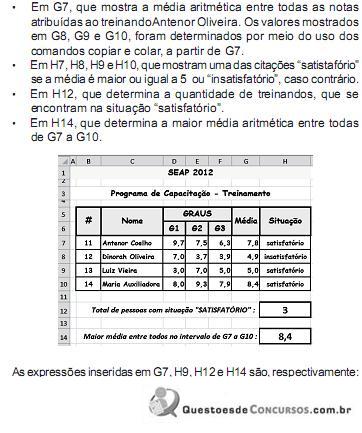
 no Microsoft Office Excel 2007.
no Microsoft Office Excel 2007.
A figura acima mostra uma janela do Excel 2003, com uma
planilha em processo de edição que contém informações de
clientes de uma agência bancária. Com relação a essa janela
e ao Excel 2003, julgue os itens que se seguem.
 , o conteúdo dessa célula será protegido contra alteração. Se, após essa ação, o botão
, o conteúdo dessa célula será protegido contra alteração. Se, após essa ação, o botão  for clicado, então todas as células da linha 1 serão também protegidas contra alteração.
for clicado, então todas as células da linha 1 serão também protegidas contra alteração.O comando Células... do aplicativo Excel, dentre outras funções, pode ser usado para modificar os parâmetros da fonte utilizada em uma determinada célula.
Nesse caso, o comando Células... a ser utilizado encontra-se, por padrão, no menu
Considere, a seguir, a figura de uma planilha do aplicativo Excel.
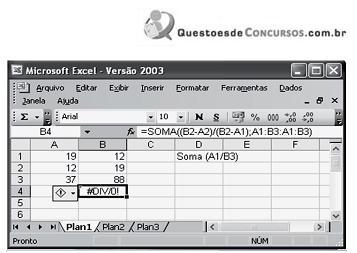
Nessa figura, o aplicativo está indicando que a
Considere, a seguir, as informações sobre o conteúdo de uma planilha do Aplicativo Excel.
• As células A1, A2, A3 e A4 contêm, respectivamente, os numerais 12, 39, 21 e 30.
• As células B1, B2, B3 e B4 contêm, respectivamente, os numerais 5, 29, 25 e 31.
• As células C1, C2 e C3 contêm, respectivamente, os numerais 1, 2 e 3.
Aplicando-se à célula C4 a função
=MÁXIMO(MÉDIA(B2;B3;B4;A2);A1;B1;A3;A4)
o(s) valor(es) de
Considere, a seguir, a figura de uma planilha do aplicativo Excel.
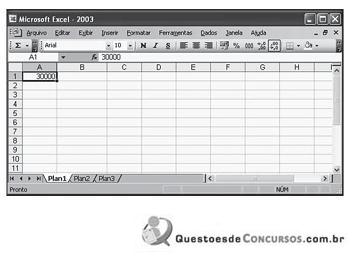
Considerando-se que a categoria de formatação da célula A1 é Geral, se o botão
 em destaque na barra de ferramentas, como mostrado na figura, for pressionado, o conteúdo da célula A1
em destaque na barra de ferramentas, como mostrado na figura, for pressionado, o conteúdo da célula A1 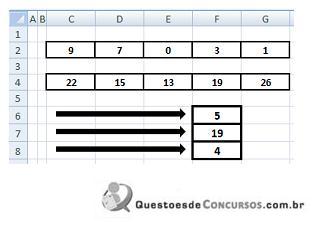
Nela, foram inseridas três expressões, com as características listadas a seguir.
• em F6, para determinar a média aritmética dos números 9, em C2, e 1, em G2;
• em F7, para determinar o 3º maior número dentre todos no intervalo de C4 a G4;
• em F8, para determinar a quantidade de células não vazias no intervalo de C2 a G2, que atendam à condição serem maiores ou iguais a 1 os números que aparecem nessas células.
As expressões inseridas em F6, F7 e F8 são respectivamente:
•se a quantidade existente for inferior à mínima, na célula de situaçãodeve ser mostradaa mensagem“REPOR";
•se a quantidade existente for igual à mínima, na célula de situação deve ser mostrada a mensagem “ATENÇÃO";
•se a quantidade existente for superior à mínima, na célula de situação deve ser mostradaa mensagem “SATISFATÓRIA".
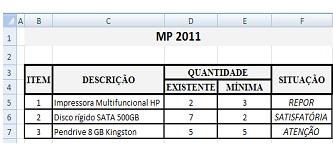
A expressão inserida em F5 é:
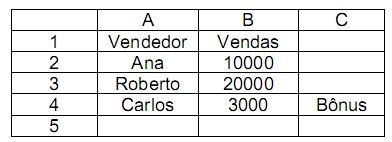
Se for digitada na célula C5 a fórmula =SE(MÉDIA(B2:B4) > 10000; MÉDIA(B2:B4); 0) será exibido, nesta célula, o valor:
Em uma planilha Excel, para somar os valores contidos nas células de B2 até B16 e colocar o resultado na célula B17, é suficiente que o usuário digite, na célula B17, a fórmula =SOMA(B2:B16) e tecle

Um usuário que deseje que todos os valores contidos nas células de B2 até B16 de uma planilha Excel sejam automaticamente formatados para o tipo número e o formato moeda (R$) pode fazê-lo mediante a seguinte sequência de ações: selecionar as células desejadas; clicar, na barra de ferramentas do Excel, a opção Formato de Número de Contabilização; e, por fim, selecionar a unidade monetária desejada.

Os gráfcos 1 e 2 são, respectivamente, dos seguintes tipos:
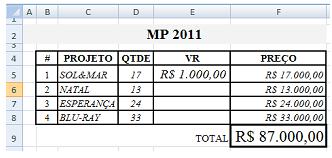
Nela foram executados os procedimentos a seguir.
I. O conteúdo de F5 foi obtido por meio da multiplicação entre a quantidade em D5 e o valor de referência em E5, utilizando o conceito de referência absoluta.
II. A partir de F5 e por meio dos comandos de copiar e colar, foram inseridas as expressões de F6, F7 e F8.
III. A expressão inserida em F9 é resultado do acionamento do ícone
 sobre as células de F5 a F8.
sobre as células de F5 a F8.As expressões inseridas em F6 e F9 são, respectivamente:,